一.搭建本地yum源
yum是上层管理工具,yum最重要的是能够解决软件的依赖关系。在使用yum命令之前,必须先搭建本地yum源才可以使用yum命令。
在desktop虚拟机上实验
1.给虚拟机desktop添加光驱
注:添加光驱之前必须将虚拟机关闭
2.此时可以在的desktop虚拟机桌面查看光驱文件
3.挂载镜像
--df ##查看光盘挂载设备
--mkdir rhel7.2 ##创建rhel7.2目录)
--mount /dev/sr0 /rhel7.2 ##挂载光驱至rhel7.2目录
4.配置本地yum源
--cd /etc/yum.repos.d/ ##进入此目录![]()
--vim yum.repo ##本地yum源配置
[rhel7.2] ##yum源的名称,可以随便命名
name=rhel7.2 ##yum源的描述,可以随意命名
baseurl=file:///rhel7.2 ##资源路径
gpgcheck=0 ##不进行校验
5.检查是本地yum源是否搭建成功
--yum clean all ##清除yum缓存
--yum repolist ##显示软件仓库列表(如果列出4751个服务包,说明本地yum源搭建成功)
注:此时进行的挂载,在系统重启之后会失效!
--df ##此时显示还是挂载在rhel7.2目录下
--reboot ##重启![]()
--df ##显示没有挂载,还是在未挂载之前的目录下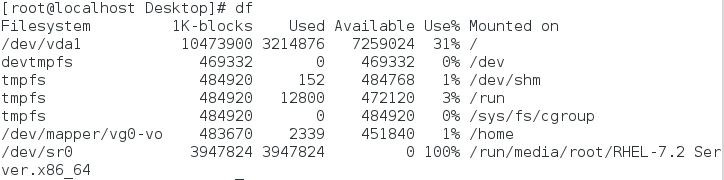
二.如何在每次开机时实现自动挂载?
1.配置开机自动运行文件
--vim /etc/rc.d/rc.local ##此文件中的命令在开机时系统会自动运行,就像windows下的开机自起![]()
2.加入要开机执行的文件
添加mount /dev/sr0 /rhel7.2
3.更改开机自动运行的文件为“可执行”
--ll /etc/rc.d/rc.local ##查看文件权限
--chmod +x /etc/rc.d/rc.local ##添加文件的可执行权限
--ll /etc/rc.d/rc.local ##查看是否添加成功
4.重启虚拟机,看是否自动挂载至/rhel7.2目录
--reboot![]()
--df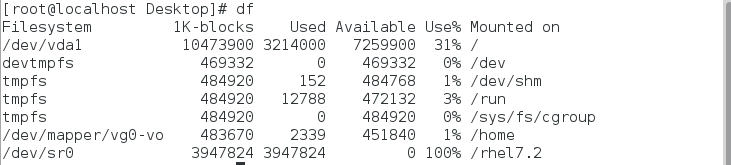
三.常用的yum命令
yum install softwarename ##安装
repolist ##列出设定yum源信息
remove softwarename ##卸载
list softwarename ##查看软件源中是否有此软件
list all ##列出所有软件名称
list installd ##列出已经安装的软件名称
list available ##列出可以用yum安装的软件名称
clean all ##清空yum缓存
search softwareinfo ##根据软件信息搜索软件名字
whatprovides filename ##在yum源中查找包含filename文件的软件包
update ##更新软件
history ##查看系统软件改变历史
reinstall softwarename ##重新安装
info softwarename ##查看软件信息
groups list ##查看软件组信息
groups info softwaregroup ##查看软件组内包含的软件
groups install softwaregroup ##安装组件
groups remove softwaregroup ##卸载组件
1.列出dhcp服务
--yum list dhcp
2.安装dhcp服务
--yum install dhcp
3.安装完成后,执行列出dhcp服务
--yum list dhcp
注:与没安装之前的列出dhcp服务对比,多了一个Installed Packages,说明此服务已安装。
4.此时我们再进行一次安装,就不能用yum install dhcp。
显示已安装,Nothing to do5.若需要再一次安装,此时使用reinstall
--yum reinstall dhcp -y ##-y表示在安装过程中,不再询问
6.卸载已经安装的软件
--yum remove dhcp 
7.查看软件信息
--yum info dhcp ##查看指定软件的详细信息,例如:名称,版本,用途等信息。
8.search根据指定信息(关键字)来查询对应的软件
--yum search dhcp
9.whatprovides在yum源中根据指定的文件查找包含此文件的软件
--yum whatprovides /etc/dhcp/
10.查看软件组信息
--yum group list
四.在desktop虚拟机搭建网络yum源进行实验
为什么需要这样做?
因为实际情况下,管理的电脑非常多,你不能一个个去挂载,安装服务,可以在一台电脑上开启http服务,然后挂载镜像到共享目录,同网段的电脑可以通过浏览器获得挂载镜像文件的所有内容
1.经过第一,二步,已经搭建好了本地yum源,可以使用yum命令
2.安装资源共享服务http
-安装http
--yum install httpd -y
-启动http
--systemctl start httpd ##开启服务
--systemctl enable httpd ##开机自启http服务
-关闭防火墙
--systemctl stop firewalld ##关闭防火墙服务
--systemctl disable firewalld ##开机不自启防火墙服务
3.建立共享目录,把镜像文件挂载到共享目录上
--cd /var/www/html
--mkdir westos![]()
--mount /dev/cdrom /var/www/html/westos/![]()
4.设置开机自动挂载
--vim /etc/rc.d/rc.local![]()
添加mount /dev/sr0 /var/www/html/westos/
--chmod +x /etc/rc.d/rc.local
5.测试
用server虚拟机来测试:配置本地yum源
--cd /etc/yum.repos.d/ ##进入此目录
--vim yum.repo ##本地yum源配置
[rhel7.2] ##yum源的名称,可以随便命名
name=rhel7.2 ##yum源的描述,可以随意命名
baseurl=http://172.25.254.177/westos/ ##资源路径 (通过指向网址,找到共享目录,此虚拟机可以下载服务端挂载镜像后的文件)
gpgcheck=0 ##不进行校验
--在浏览器输入172.25.254.177/westos (可以查看desktop虚拟机共享目录下的已经挂载好的镜像文件,并可以下载)
五,在真机搭建网络yum源
首先先产看真机的版本:hostnamectl (本次真机使用的是红帽7.3版本),需要准备7.3的镜像文件
其次,为了避免文件放在桌面上被误删除,在根目录下创建iso目录,将镜像文件移动到此目录
最后,开始在真机搭建本地yum源


1.挂载镜像
--mkdir /rhel7.3
--mount /iso/rhel-server-7.3-x86_64-dvd /rhel7.3/
--df ##查看是否挂载成功![]()
2.设置开启自动挂载
--vim /etc/rc.d/rc.local
添加mount /iso/rhel-server-7.3-x86_64-dvd /rhel7.3/
3.更改开机自动运行的文件为“可执行”
--ll /etc/rc.d/rc.local ##查看文件权限
--chmod +x /etc/rc.d/rc.local ##添加文件的可执行权限
--ll /etc/rc.d/rc.local ##查看是否添加成功
4.更改配置文件注意:在真机中,/etc/yum.repos.d/目录下会存在.repo文件,对于这些文件,我们可以不必删除,添加参数让系统不读取这些文件即可:enabled=0。只需要给rhel-dvd.repo,rht-extras.repo,adobe-linux-x86_64.repo添加此参数,redhat.repo是挂载镜像后自动生成的文件。对三个文件添加参数后,进行下列操作。




--vim yum.repo![]()
[rhel7.3]
name=rhel7.3
baseurl=file:///rhel7.3
gpgcheck=0
--yum clean all ##清除yum缓存
--yum repolist ##列出yum仓库信息
至此,本地yum源已经搭建完成
5.安装资源共享服务http
-安装http
--yum install httpd -y
-启动http
--systemctl start httpd ##开启服务
--systemctl enable httpd ##开机自启http服务![]()
注:此时我们在浏览器上输入真机的ip(172.25.254.78就可以看到真机http服务的测试页面,说明服务可以正常使用
--systemctl status httpd ##检查http服务是否运行
-关闭防火墙
--systemctl stop firewalld ##关闭防火墙服务注:为什么要关闭防火墙?因为防火墙开启的时候,会阻止某一程序的运行,关闭防火墙,为了实验得到正确的结果)
--systemctl disable firewalld ##开机不自启防火墙服务
注:但是关闭防火墙后,上不了网,可以把http服务加到防火墙上,使防火墙开启时永远不屏蔽http服务,所以就不用关闭防火墙,来进行http实验。这里不用关闭防火墙,用以下命令来设置。
--systemctl start firewalld ##打开防火墙
--firewall-cmd --permanent --add-service=http
--firewall-cmd --reload
--firewall-cmd --list-all ##查看是否设置成功,有时候虽然显示success,但是也会没有加上
6.建立共享目录,把镜像文件挂载到共享目录上
--cd /var/www/html
--vim helloworld![]()
注:编辑内容为helloword,在浏览器输入172.25.254.78/helloworld 可以显示在此文件的内容helloworld。

--mkdir westos
--mount /iso/rhel-server-7.3-x86_64-dvd /var/www/html/westos
7.设置开机自动挂载
--vim /etc/rc.d/rc.local![]()
添加mount /iso/rhel-server-7.3-x86_64-dvd /var/www/html/westos
--chmod +x /etc/rc.d/rc.local ##添加可执行权限![]()
--ll /etc/rc.d/rc.local ##查看权限是否添加成功![]()
8.在浏览器访问,172.25.154.78/rhel7.3,显示挂载镜像后的文件和目录,说明yum源搭建成功。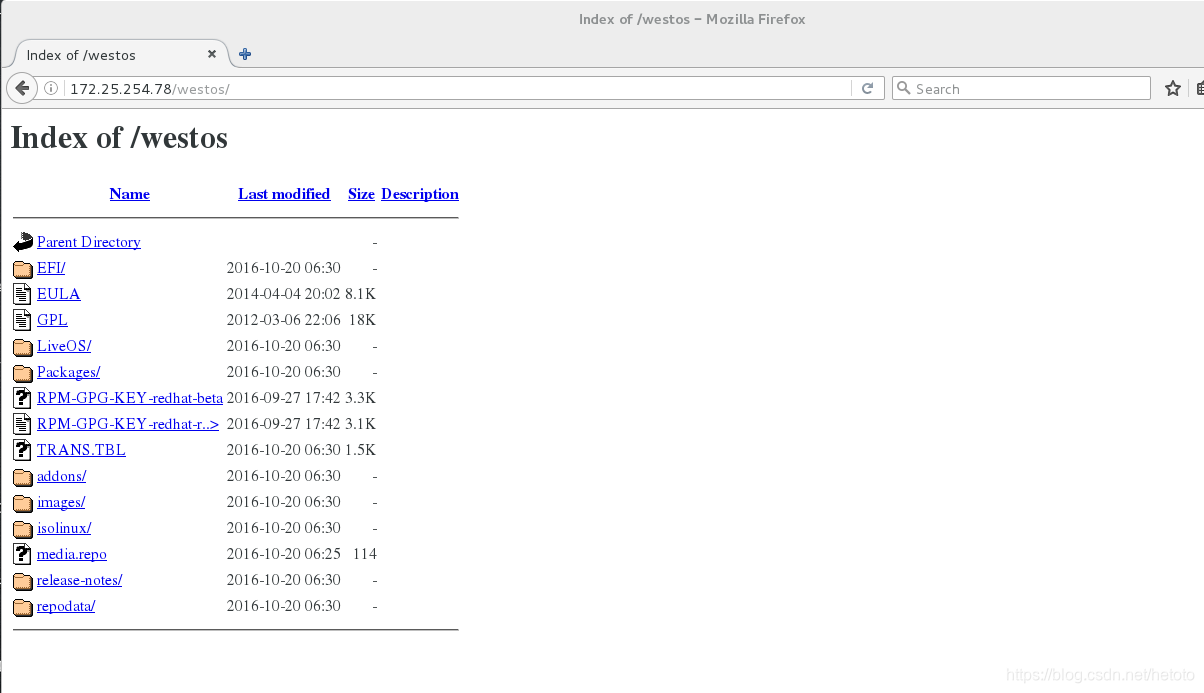
六,指定第三方软件库为yum源
在/var/www/html/software/目录下存在第三方软件
此时用yum list wps-office不能列出这个软件的信息
1.createrepo -v /var/www/html/software ##创建repodata文件,使得此目录下的软件可以被yum读取到
2.配置第三方yum源,将第三方yum添加到.repo文件
--cd /etc/yum.repos.d/
--vim yum.repo![]()

3.清除yum缓存,再列出yum仓库信息,我们可以发现,yum源多了一个software
--yum clean all
--yum repolist4.yum list wps-office ##此时可以用yum来查看wps-office的信息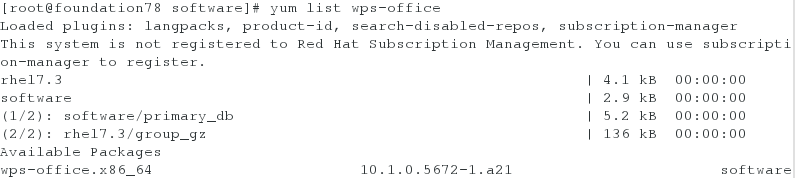
七.设置软件黑名单
在黑名单的软件使用yum list all不会显示,并且也不能安装
1.使用yum list all,我们可以看到所有的软件
2.vim /etc/yum.conf ##编辑黑名单![]()
添加exclude=*x86_64* ##屏蔽所有软件名带有x86_64的软件

3.添加两个黑名单,exclude=*.x86_64* *.1686* ##只需要给二者之间添加空格就可以























 被折叠的 条评论
为什么被折叠?
被折叠的 条评论
为什么被折叠?








